|
效果说明 通过单击【数据库】面板中的【 OLE DB 连接】,创建与 Access 的数据库连接“ dwconn ”,结果如图 75-1 所示。 
创作思想 某玩具公司电子商务平台的数据库由 DreamweaverCP 表、 DreamweaverGL 表和 DreamweaverKH 表组成。 DreamweaverCP 表用于存储该公司的产品信息; DreamweaverGL 表用于存储该公司管理员的相关资料; DreamweaverKH 表用于存储该公司客户的有关资料。首先在 Access 中创建数据库“ dwdat.mdb ”,并创建 3 个数据表,然后在 Dreamweaver 站点“ Dreamweaver100 ”(在实例《构建开发环境》中已经创建的站点)中创建该数据库连接,以便于电子商务平台的开发。 操作步骤 ( 1 )复制好“ dwdat.mdb ”文件并用 Access 打开。将“光碟 \ 源文件 \ 实例 75 ” 目录下的数据库文件“ dwdat.mdb ”复制到“ C:\ Inetpub\wwwroot\dat ”目录(该目录为实例 1 中所建站点“ Dreamweaver100 ”下的目录)下,并在 Access 中打开“ C:\ Inetpub\wwwroot\dat\dwdat.mdb ”文件,数据库“ dwdat.mdb ”中包括“ DreamweaverCP ”、“ DreamweaverGL ”、“ DreamweaverKH ”、“ CPDD ”和“ POLL ” 5 个数据表,其中“ DreamweaverCP ”表用于存储该公司产品的有关资料,其数据结构如图 75-2 所示;“ DreamweaverGL ”表用于管理该公司人员的有关资料,其数据结构如图 75-3 所示;“ DreamweaverKH ”表用于存储该公司的用户注册信息,其数据结构如图 75-4 所示;“ CPDD ”表用于存储该公司的产品订单信息,其数据结构如图 75-5 所示;“ POLL ”表则用于存储该公司的在线调查资料,其数据结构如图 75-6 所示。 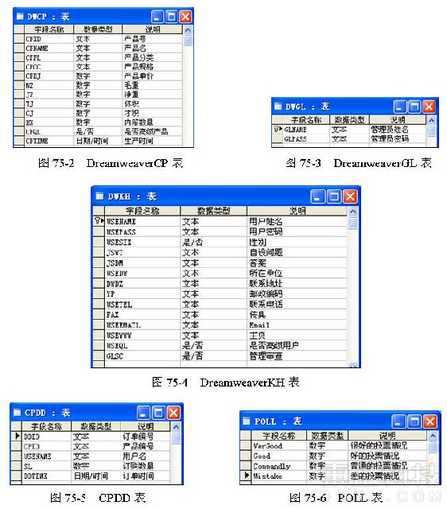
[page_break] ( 2 )新建动态页。运行 Dreamweaver MX 2004 ,选择【文件】|【新建】菜单命令,在弹出的【新建文档】对话框中创建一个名为“ ASP.NET VB ”的动态页,如图 75-7 所示。 
提示:这里是以实例 2 中建立的站点来开发玩具公司网络应用程序的,有关站点的建立请参考实例 2 。 ( 3 )创建数据库连接“ dwconn ”。切换到数据库面板,单击【+】按钮,在弹出的菜单中选择【 OLE DB 连接】,创建数据库连接“ dwconn ”,如图 75-8 所示。 
提示:在图 75-7 所示的步骤 2 中,由于这里连接的数据库是 Access 数据库,所以应选择【 OLE DB 连接】,而当要连接的数据库是 SQL SERVER 时,则应选择【 SQL 服务器连接】。 在图 75-7 所示的步骤 4 中,如果单击【建立】按钮时没有任何反应,就会无法打开【数据链接属性】对话框。导致此问题发生的一个原因可能是 MDAC 2.8 、 XP SP2 及 Windows2003 中默认包含着 MDAC 2.8 。 XP SP1 的用户如果安装了 MDAC 2.8 ,也会受到此问题的影响,详细情况请查阅 http://www.macromedia.com/cn/support/dreamweaver/ts/documents/dw_xp_sp2.htm#build 。 ( 4 )创建“数据库连接 .udl ”。单击【开始】|【所有程序】|【附件】|【记事本】菜单命令,创建一个空白记事本,并命名其为“数据库连接 .udl ”(文件名可随便取,但文件名的后缀必须是“ .udl ”,而不是“ .txt ”,存储位置也可随便设置),如图 75-9 所示。本实例,是将“数据库连接 .udl ”保存在桌面上。 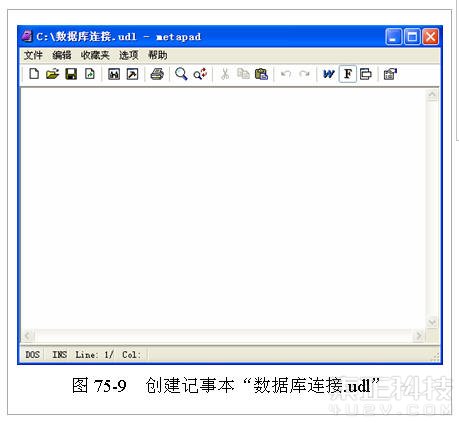
提示:什么是 UDL 文件呢? UDL 是通用数据连接文件,通过该文件可以保存连接字符串。使用 UDL 文件存储数据库连接的方式和使用“ ODBC 数据源名称 ( DSN )”非常相似。 UDL 文件可以存储 OLE DB 连接信息,例如提供程序、用户名、密码和其他选项。 [page_break] ( 5 ) 选择 OLE DB 提供程序。 关闭该记事本,用鼠标左键双击“数据库连接 .udl ”,打开【数据链接属性】对话框,切换至【提供程序】窗口,选择【 OLE DB 提供程序】列表中的“ Microsoft.Jet OLE DB 4.0 Provider ”,单击【下一步】按钮,如图 75-10 所示。 | 
